word行编号如何添加
发布时间:2017-03-07 18:14
word是我们日常处理文档最经常需要使用的文档格式之一,有时候我们需要给word增加一些行号,尤其是在一些如:英文阅读材料、名人手稿、法律文书等特殊文档,具体的添加方法是如何的呢?下面就跟小编一起看看吧。
word行编号添加步骤
一、打开你要添加行号的word;
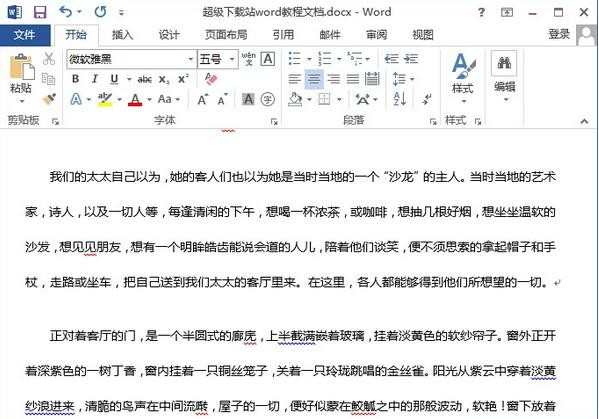
二、随后选择菜单栏的:页面布局——添加行号——行编号选项;
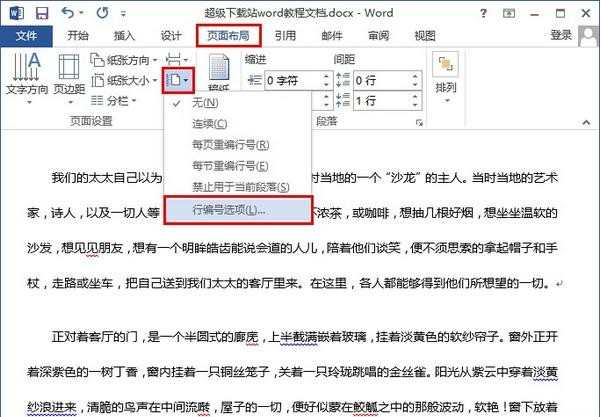
三、随后在弹出来的页面中,选择底部的“行号”,单击进入设置界面;
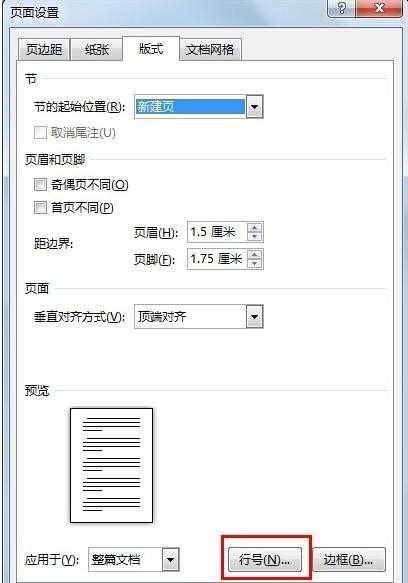
四、根据你的实际情况进行行号设置,设置完毕单击确定返回word主界面,即可查看你的添加效果了。
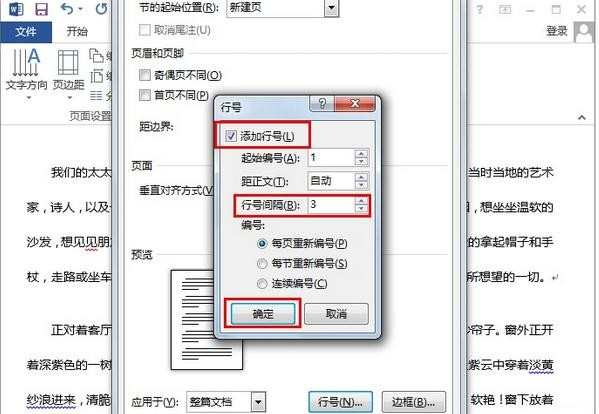
word添加行编号的相关文章:
1.Word怎么给每行加上行号
2.Word2007怎么给每行添加行号
3.word如何设置自动添加编号

word行编号如何添加的评论条评论